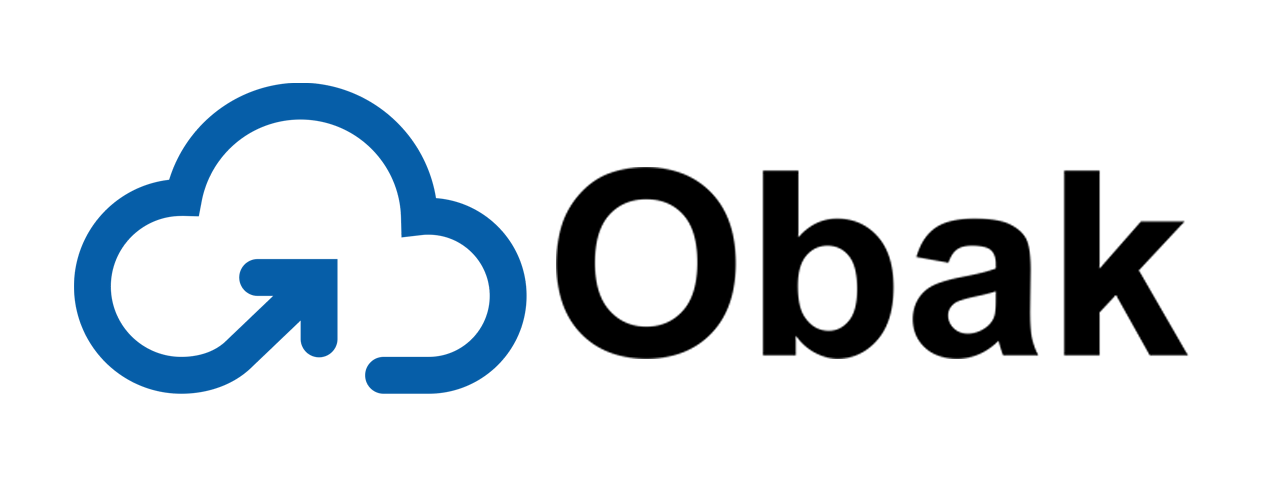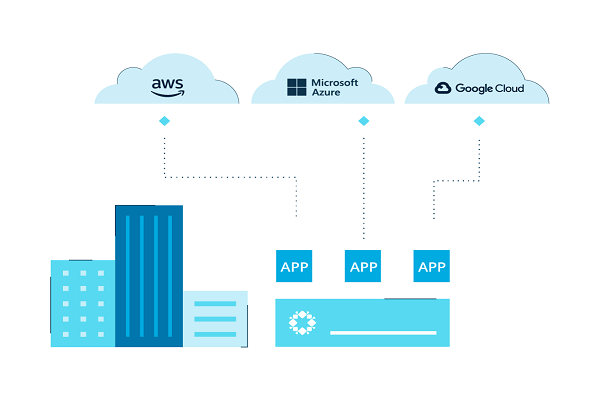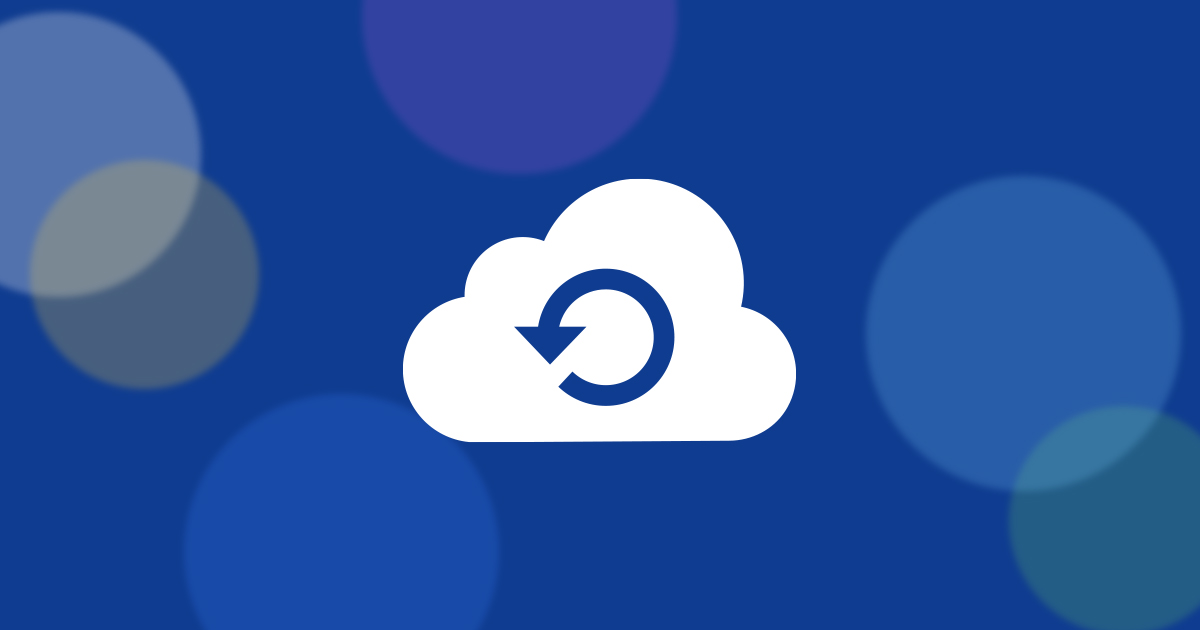مطالب مرتبط
برچسب ها
- اُباک
- اُباک چیست؟
- بکاپ اتوماتیک
- نرم افزار بکاپ خودکار
- باج افزار
- راههای جلوگیری از حمله باج افزار
- باج افزار چیست؟
- مقابله با باج افزار
- پشتیبان گیری
- نرم افزار پشتیبان گیری
- بهترین نرم افزار پشتیبان گیری
- جلوگیری از آلودگی به باج افزار
- آلودگی اطلاعات به ویروس
- بکاپ گیری از واتساپ
- مطمئن ترین روش بکاپ گیری از اطلاعات
- پشتیبان گیری از اطلاعات کامپیوتر
- ضد باج افزار
- حذف باج افزار
- رمزگشایی باج افزار
- راههای نفوذ باج افزار ها
- انواع باج افزار
- معروف ترین باج افزار
- پشتیبان گیری از اندروید
- پشتیبان گیری از تلگرام
- پشتیبان گیری از گوشی اندروید
نمایش جزئیات
روش صحیح بکاپگیری از اطلاعات کامپیوتر تا نابود نشوند
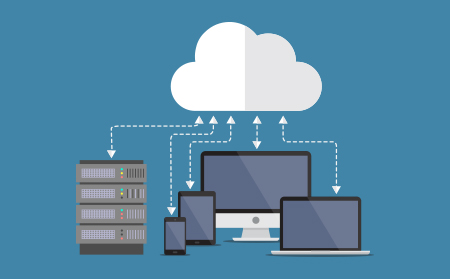
اگر میخواهید بدانید پشتیبانگیری از اطلاعات چقدر اهمیت دارد خواندن این مطلب را به شما پشنهاد میکنم .
یک دوستی داشتم عاشق آرشیو جمع کردن بود. همیشه یا توی اینترنت در حال دانلود بود یا اگر دست کسی مقاله، فیلم یا عکس کمیابی میدید ازش یه کپی میگرفت. این دوست من دانشجوی سال آخر بود و در حال نوشتم پایان نامهش. یه روز بهش گفتم تو که این همه اطلاعات مهم و کمیاب داری و از همه مهمتر داری پایان نامهت مینویسی از اطلاعاتت بکآپ هم میگیری؟ گفت نه بابا، اتفاقی براشون نمیوفته، از هاردم خیلی خوب مراقبت میکنم! بهش گفتم عزیز من هارد یه قطعه مصرفیه و به هر دلیلی ممکنه اطلاعاتت از دست بدی یا اصن ممکنه هاردُ گم کنی یا بدزدن! پس حتما ازشون یکی دوجای دیگه بکاپ داشته باش.
اگر با نحوه بکاپ گیری یا همون پشتیبانگیری از اطلاعات آشنایی ندارید توصیه میکنم این مطلب دنبال مطالعه کنید. در این مطلب سعی میکنم به صورت کوتاه و مختصر شما را با نحوه پشتیبانگیری از اطلاعات و ضرورت داشتن یک یا دو نسخه بکآپ آشنا کنم.
بکاپ گرفتن چیست؟
به فرآیند ذخیره و کپی کردن اطلاعات از کامپیوتر، سرور، موبایل و کلا هر دستگاه ذخیرهساز اطلاعات که بروی هارد و حافظهی دستگاه ذخیره شده در هارد اکسترنال یا سایر دستگاههای ذخیرهسازی اطلاعات، بکاپ گفته میشود.
اطلاعات ممکنه شامل فیلمها، عکسها، آهنگها، فایلها و سایر اسناد شخصی و سازمانی باشد. فرآیند بکاپ گیری باید به صورت منظم انجام شود زیرا گاهی تعمیر هارد کامپیوتر و ریکاوری اطلاعات آن به سختی انجام میشود.
به چه دلیل نیاز به تهیه بکآپ از اطلاعات خود داریم؟
اجازه دهید با مقدمهای مقاله امروز را پیش ببریم، چرا اصلا باید از اطلاعات خود بکآپ بگیریم؟ خب جواب واضح است، با خراب شدن هارد و عدم شناسایی آن توسط سیستم شما میتوانید بر روی هارد جدیدی سیستم عامل و برنامههای خود را دوباره نصب کنید. اما بازیابی اطلاعات شخصی غیرممکن است، گاهی اوقات هم بر اثر اشتباهات انسانی و اتفاقات غیرمنتظره ممکن است بخشی یا کل اطلاعاتمان از بین برود. به همین دلیل است که شما باید از اطلاعات شخصی خود بکآپ بگیرید.
باید به صورت مداوم از اسناد شخصی – کاری، تصاویر، ویدئوهای خانگی و هر اطلاعات مهمی که بر روی کامپیوتر خود دارید بکاپ بگیرید، چون که آنها اطلاعات غیرقابل جایگزینی هستند. اگر شما وقت زیادی را صرف گلچین کردن آهنگها و فیلمها از CDها و DVDها کرده باشید شاید لازم باشد از این اطلاعات هم بکآپ بگیرید تا دوباره مجبور نباشید برای جمع آوری آنها وقت بگذارید.
از سیستم عامل، برنامهها و تنظیمات دیگر نیز میتوانید پکاپ بگیرید. جا دارد که بگویم لازم نیست که از همه چیز بکاپ داشته باشید، اما هنگامی که مشکلی پیش بیاید شما میتوانید به راحتی آنها را بازگردانید کنید. اگر شما از آن دسته افراد هستید که دوست دارید با فایلهای سیستمی و قسمت رجیستری کامپیوتر خود خیلی کار کنید و یا منظم سختافزار خود را به روزرسانی کنید، هنگامی که مشکلی به میان میآید داشتن یک بکاپ کامل در وقت شما خیلی صرفهجویی میکند.
گاهی در اثر اتفاقات خواسته یا نا خواسته، به هر دلیلی ممکنه برای اطلاعات شما خسارات جبران ناپذیری رقم بخوره که داشتن یک بکاپ اطلاعاتی خوب، شما را در برابر هر خطری بیمه میکنه و به سرعت میتوانید دوباره اطلاعات خود را جایگزین کنید.
برخی دلایلی که ممکنه برای شما پیش بیاد تا دسترسی به اطلاعات خود نداشته باشید:
-
عدم شناسایی هارد به دلیل آسیبهای فیزیکی
-
پاک کردن اطلاعات در اثر فرمت
-
بدسکتوری شدن هارد دیسک
-
از بین رفتن پارتیشنها در هنگام نصب ویندوز
-
ویروسی شدن هارد و اطلاعات
-
و دیگر مشکلات رایج هاردها و دستگاههای ذخیره اطلاعات
بهترین روشهای پشتیبانگیری از اطلاعات
روشهای مختلفی برای گرفتن بکاپ از اطلاعات وجود دارد که سعی داریم سادهترین و ارزانترین راههای بکاپ گیری یا همان پشتیبانگیری از اطلاعات را به شما معرفی کنیم. در ادامه به نقاط ضعف و نقاط قوت هر شیوه اشاره خواهیم کرد.
-
کپی کردن اطلاعات روی یک هارد اکسترنال، فلش یا هارد دوم اینترنال به صورت دستی
-
استفاده از تکنولوژی کلود مثل گوگل درایو یا دراپ باکس
-
بکاپ گرفتن در بستر اینترنت
و البته اگر از سرورهای تحت شبکه استفاده میکنید میتوانید به صورت دستی یا با استفاده از نرمافزارهای خاص به صورت اتوماتیک بروی استوریجهای مخصوص مثل NAS یا SAN اطلاعات خود را بکاپ گیری کنید.
بکآپ گرفتن بر روی هارد اکسترنال یا دستگاه ذخیرهسازی دیگر
اگر USB یا هارد اکسترنال دارید، به راحتی میتوانید با استفاده از امکانات خود کامپیوتر، از درایو سیستم بکاپ بگیرید. برای این کار در ویندوز 10 و 8 میتوانید از بخش File History استفاده کنید. در ویندوز 7 از Windows Backup استفاده کنید و در کامپیوترهای مک از Time machine برای بکاپ گیری استفاده کنید. گاهی اوقات میتوانید هارد را به کامپیوتر نصب کنید و از ابزارهای بکآپگیری دیگر استفاده کنید و یا هارد را به سیستم خود متصل نگاه دارید تا خودش به صورت اتوماتیک و طبق برنامه از سیستم شما نسخه پشتیبانی تهیه کند.
-
نقاط مثبت: بکاپ گرفتن در این روش ارزان و سریع است.
-
نقاط منفی: اگر منزل شما دچار آتش سوزی شود و یا در آن دزدی رخ دهد، نسخه پشتیبانی شما هم از بین خواهد رفت که فاجعهآمیز است.
بکاپ گیری با استفاده از سرویس ذخیرهساز ابری
کسانی که در اصول بکاپ گیری خیلی ریزبین هستند، ادعا میکنند که استفاده از سرویس ذخیرهساز ابری یک روش تکنیکی نیست، اما باید گفت برای اکثر افراد نتیجه مورد هدف را به همراه دارد. به جای آن که فایل خود را بر روی هارد ذخیره کنید، میتوانید آن را روی سرویسهایی مثل: Dropbox Google Drive ، Microsoft OneDrive یا هر سرویس مشابه ذخیره کنید. این سرویسها به صورت اتوماتیک با حساب کاربری شما و کامپیوتر شخصی شما به روزرسانی میشوند.
-
نقاط مثبت: این روش ساده، سریع و در بسیاری از مواقع مجانی است. از آنجایی که اطلاعات شما روی بستر اینترنت است از هر گونه از دست رفتن اطلاعات جلوگیری میشود.
-
نقاط منفی: اکثر سرویسهای ذخیر سازی ابری فقط چند گیگابایت حافظه را در اختیار کاربران قرار میدهند، پس این روش فقط زمانی کاربرد دارد که شما حجم تعداد فایلهایی که میخواهید بکآپ بگیرید کم باشد. مگر این که تمایل داشته باشید برای ارتقای فضای ذخیرهسازی خود هزینه کنید. بسته به نوع فایل مورد نظر و بکآپ آن، این روش میتواند سادهتر یا پیچیدهتر از یک کپی ساده بر روی هارد اکسترنال باشد.
بکاپ گرفتن در بستر اینترنت
اگر میخواهید مطمئن شوید که فایلهای شما در امنیت کامل است، میتوانید از سرویس مثل Backblaze کمک بگیرید و دادههای خود را در آنجا کپی کنید. Backblaze سرویس آنلاین بکآپی است که به خوبی شناخته شده است. در کنار این سرویسها شرکتهای دیگری مثل Carbonite و MozyHome هم وجود دارند. اگر میخواهید مبلغ ماهیانه کمی برای این سرویسها بپردازید مثلا در حدود 5 دلاردر ماه، آنها انتخاب مناسبی هستند.
این برنامهها در بکگراند سیستم شما اجرا میشوند و به صورت اتوماتیک دادههای شما را در سرویس وب خود ذخیره میکنند. اگر شما فایلها را از دست بدهید و دوباره به آنها نیاز پیدا کنید به سادگی میتوانید آنها را بازیابی کنید.
-
نقاط قوت: بکآپگیری آنلاین، شما را در مقابل هر گونه ازدست رفتن اطلاعات یا خرابی درایو، دزدی و فجایع طبیعی و هر چیز دیگری محافظت میکند.
-
نقاط منفی: برای این سرویسها اغلب باید پول بپردازید و در مقایسه با روش بکاپگیری در هارد اکسترنال، فرآیند بکآپگیری وقتگیر است (مخصوصا اگر حجم اطلاعات شما زیاد باشد علاوهبر آن از آنجایی که در حال حاضر دلار خیلی گرونه و ما ایرانیها عادت به پرداخت پول برای چنین سرویسها نداریم پس گزینه خوبی نیست).
پیشنهاد برای نحوه نگهداری از بکاپ اطلاعات
کارشناسان ایران هارد توصیه میکنند که از قوانین {۱و۲و۳} پیروی کنید. ۳ نسخه از فایلهای مهم را نگهداری کنید (۱ نسخه اصلی و ۲ نسخه پشتیبان). فایلها را در دو نوع رسانه مختلف برای محافظت از انواع خطرات نگهداری کنید.
هزینههای بازیابی اطلاعات ممکن است در مواردی گران تمام شود، لذا داشتن یک نسخه پشتیبان قوی، به شما این امکان را میدهد که اطلاعات خود را بدون نیاز به پرداخت هزینهای بازیابی کنید.
ژاپنیها یک مثالی دارند که میگه اطلاعاتی که 5 جا نباشه انگار اصلا وجود نداره!!
پیشنهاد ما برای حفظ اطلاعات، پشتیبانگیری از اطلاعات میباشد، که به ۲ صورت امکان پذیر است:
-
بصورت دستی: در این روش کاربر اطلاعات مهم و مورد نیاز خود را بر روی یک هارد دیگر کپی میکند.
-
بصورت اتوماتیک: در این روش میتوان با استفاده از نرمافزارها و سختافزارهای مخصوص از اطلاعات Backup تهیه کرد. اما ممکن است هزینه زیادتری نسبت به روش دستی داشته باشد ولی روشی مطمئنتر و زمان کمتری صرف میشود.
نکته: برخی از ما سوال میکنند که بهترین برند و مدل هارد کدام است که خریداری کنند تا هیچ وقت دچار خرابیهای احتمالی نشوند اما در جواب باید بگوییم که همهی هاردها یک روزی خراب میشوند ولی شاید بهترین برندهایی که بشود معرفی کردن وسترن دیجیتال، سیگیت و بوفالو باشد.